

By Vernon Roderick, Son Güncelleme: 6/12/2023
iPhone, iPad veya iPod'unuzu güncellemek veya geri yüklemek için iTunes'u kullandığınızda ve bir hata kodu veya uyarısı gördüğünüzde. Bu genellikle denir iTunes Hatası!
Bir hata oluştuğundan iTunes iPhone'u geri yükleyemediğinde ne yapmalısınız?
iPhone, gadget'ların en popüler markalarından biridir, farklı hatalardan bile kaçamaz. Bazıları sadece “Kapatıp tekrar açmayı denediniz mi?” diyecek. Bu işe yarayabilir veya çalışmayabilir. Hatalar her aygıtın ve aygıtın bir parçası gibi görünüyor değil mi ve aygıtınızda her ortaya çıktıklarında küçük bir kalp krizi geçiriyorsunuz.
Bu günlerde iOS'ta güncellemeler, geri yükleme, dahili bağlantılar ve sabit sürücü sorunlarından kaynaklanan birçok hata var. Bazıları manevra yapmak ve düzeltmek kolaydır.
Bu yazıda, farklı iTunes hatasını nasıl düzelteceğinizi göstereceğiz.
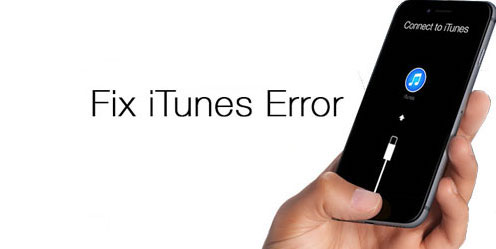
iOS cihazlar için birkaç yıl program yazdıktan sonra, iOS sistem hatalarını kısa sürede düzeltmek için bir kurtarma aracı oluşturduk.
İşte size bir ipucu: İndir FoneDog iOS Sistem Kurtarma iPhone'u veya iOS sistem sorunlarının çoğunu en hızlı ve en güvenli şekilde geri yüklerken veya güncellerken iTunes hatalarını düzeltmek için. El ile onarmak için elinizden gelenin en iyisini yapmak istiyorsanız, aşağıda bazı harika çözümler topladık.
iOS Sistem Kurtarma
Kurtarma modu, DFU modu, başlangıçta beyaz ekran döngüsü vb. gibi çeşitli iOS sistem sorunlarını düzeltin.
iOS cihazınızı beyaz Apple logosu, siyah ekran, mavi ekran, kırmızı ekrandan normale sabitleyin.
İOS'unuzu yalnızca normale getirin, veri kaybı yok.
iTunes Hatası 3600, Hata 9, Hata 14 ve çeşitli iPhone Hata kodlarını düzeltin
iPhone, iPad ve iPod touch'ınızın donmasını çözün.
Bedava indir
Bedava indir

Bölüm 1: iDevice'inizi Geri Yükleme veya Güncelleme Sırasında Farklı iTunes Hatası Oluştu.Bölüm 2: iPhone'u Geri Yüklerken iTunes Hata Sorununu Çözmek için Genel ÇözümlerBölüm 3. Telefonunuzu DFU Moduna Ayarlayarak iTunes Hatasını Düzeltin4. Bölüm: iTunes Hatasını Düzeltmek için FoneDog Araç Seti'ni kullanınBölüm 5: Video Kılavuzu: iPhone'da iTunes Hatası veya Sistem Sorunu Nasıl Onarılır.
Cihazınızı geri yükleme ve güncelleme sırasında farklı hatalarla karşılaşmış olabilirsiniz. görmüş olabilirsiniz”Bu cihaz geri yüklenemez Hata XXX” mesajı daha önce iTunes'dan geldi ve az önce ne olduğunu merak etti. Genellikle basit şeyler nedeniyle yaygın bir hata vardır. Bu nedenle, iDevice'inizi güncellerken veya geri yüklerken ilk önce göz önünde bulundurmanız gereken şeyler var. İşte bunlardan bazıları:
Gerçekten de basit şeyler herkesin cihazında hataya neden olur. Bu yüzden önlemler çok önemlidir. Şimdi bazı yaygın hataların nasıl düzeltileceğine ilişkin basit yollara geçelim.
Birçok iTunes Hatası, herhangi bir profesyonel bilgi gerektirmeden kolayca düzeltilebilir. Aşağıdakiler, iTunes'daki hata kodunu düzeltmenin yaygın ve basit yoludur.
Önce iPhone'unuzu bilgisayardan ayırın ve yeniden başlatın. Bunu yapmak için, Ana Ekran düğmesini ve aynı anda en az on saniye boyunca uyku veya uyandırma düğmesini basılı tutmanız yeterlidir. 7 ve 7 plus'tayken, ses kısma düğmesini basılı tutun ve aynı anda uyuyun veya uyanın. İPhone'unuz yeniden başlatıldığında, bilgisayara tekrar bağlayın ve her zamanki gibi Güncellemeyi/Geri Yüklemeyi deneyin.
Yukarıda belirtildiği gibi, kullandığınız USB kablosunu değiştirin veya başka bir USB bağlantı noktası kullanın. Kötü USB kablosu gerçekten hatalara neden olur.
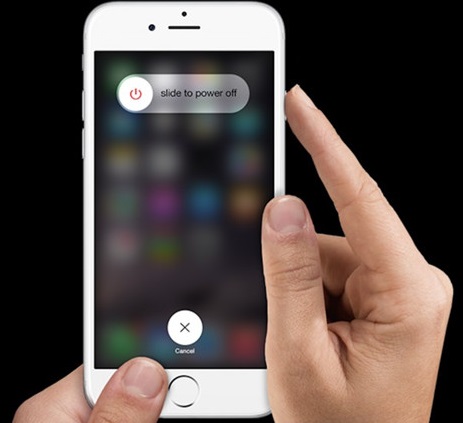
Hata, boş alan olmaması nedeniyle telefonunuz kendisine aktarılan verileri alamadığı için görünebilir, bu nedenle temizleyin. Fotoğraflarınızı ve videolarınızı kaybetmeden hafızayı biraz temizlemek ister misiniz? İşte hızlı bir ipucu. Biraz yer açmak için önbellek, çerezler, günlükler, tarayıcı geçmişi gibi bazı verilerden kurtulun.
Bunu yapmak için Ayarlar'a ve ardından Genel'e gidin. Genel altında, Depolama ve iCloud Kullanımı'nı seçin. Depolamayı Yönet'e gidin, bundan sonra istediğiniz herhangi bir uygulamayı seçebilirsiniz. Elimizdeki bir sonraki çözüme geçmek-
Telefonunuzu sıfırlamak için tek yapmanız gereken Ayarlar'a gidip Genel, Sıfırla ve Tüm Ayarları Sıfırla'yı seçmek.
Bağlantınız zayıf olabilir ve bazı hatalara neden olabilir. Daha kararlı Wi-Fi'ye bağlanmayı veya yönlendiricinizi yeniden başlatmayı deneyebilirsiniz.

iTunes'un eski olması da bazı hatalara neden oluyor. Bunu düzeltmek için güncellemeniz gerekir. Nasıl? Sadece güncellemeleri kontrol edin. Bunu iTunes'un yardım bölümünde görebilirsiniz.
Güncelleme algılandıktan sonra indirin ve tamamlanana kadar bekleyin. Bir kez, cihazınızda iTunes'unuza erişin ve hala herhangi bir hata olup olmadığına bakın.
Bazen, yazılımınız ve sabit sürücünüz arasındaki bir yanlış anlama hataya neden olur. Daha da iyisi, önce virüsten koruma ve güvenlik duvarınızı devre dışı bırakın. Ayrıca, kimlik doğrulamasını engelleyen herhangi bir şey olup olmadığını kontrol edin. Yukarıda bahsedilen çözüm muhtemelen işe yaramayabilir.
Ve bu adımları denerseniz, cihazınızda daha ciddi bir soruna yol açabileceğinden dikkatli olun. Ancak henüz umudunuzu kaybetmeyin, cihazınızın sizin için düzgün çalışmasını sağlamak için deneyebileceğiniz bir şey daha var.
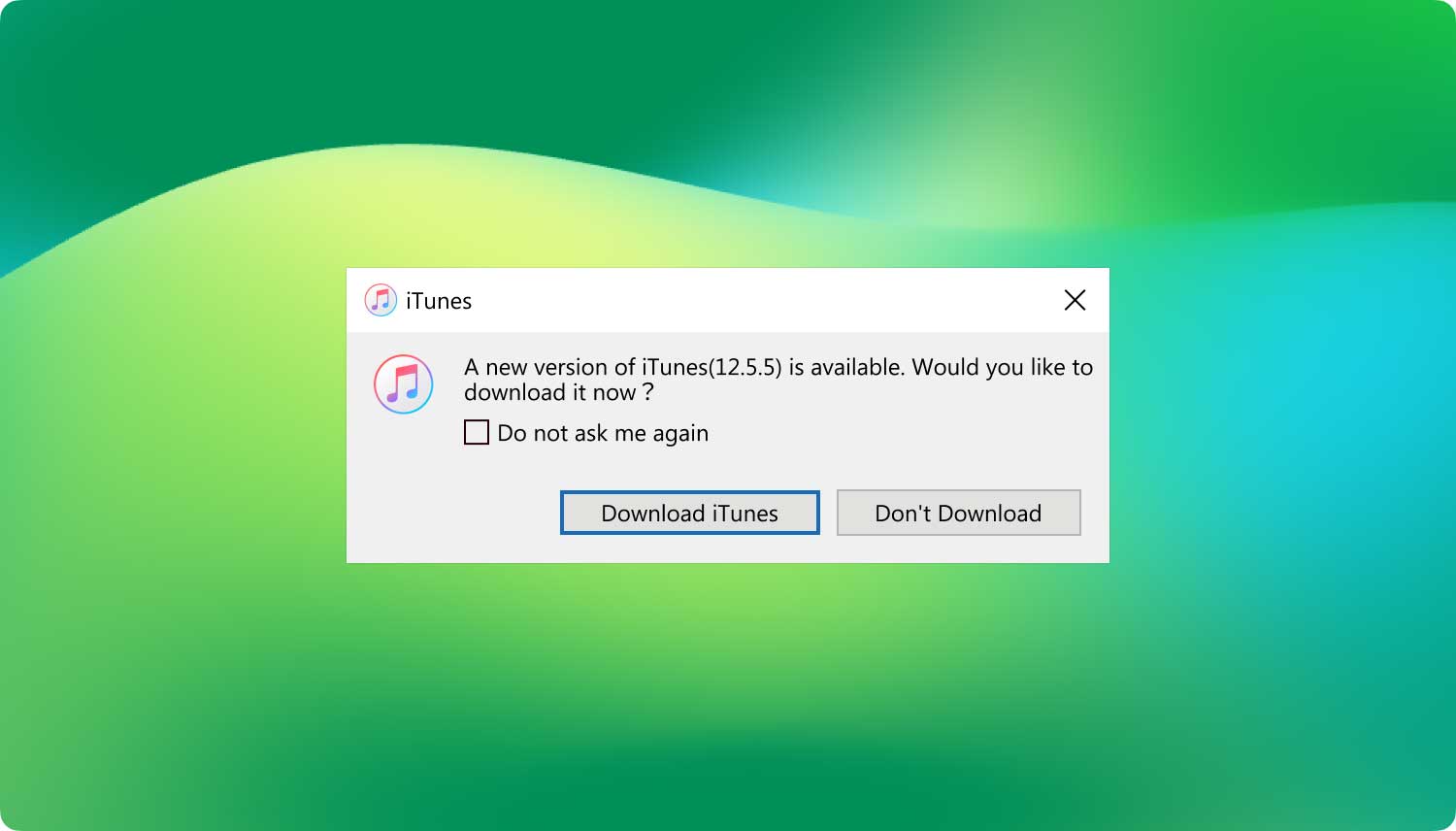
Telefonunuzu DFU Moduna ayarlamak, Cihaz Ürün Yazılımı Yükseltme Modu olarak da bilinir. Cihazınızın herhangi bir durumda geri yüklenmesine izin verecektir. Ve işte nasıl yapılacağı.
Cihaz ekranının boş olduğundan ve hiçbir logo bulunmadığından emin olun.
Apple Logosu görünene kadar Ana Sayfa ve Güç düğmelerini basılı tutun.
basılı tutun"Menü" ve "Aşağı" düğmeleri. Apple TV yeniden başlatılacak.

FoneDog araç setini kullanmak, iTunes hatasını düzeltmenin kolay yolu olabilir. iOS sistem kurtarma modülü, hataları kısa sürede düzeltebilir ve gadget'ınızın güvenliği konusunda endişelenmenize gerek yoktur.
Şuraya gidebilirsiniz: Ürün sayfası aracı indirmek için Veya farklı sürüm için bağlantıya tıklayarak indirebilirsiniz. Mac or Windows
FoneDog'u başlattıktan veya çalıştırdıktan sonra, araç seti arayüzünde “iOS Sistem Kurtarma” seçeneği ile başlayın.

içinde olduğunuzda iOS Sistem Kurtarma, iDevice cihazınızı USB kablosunu kullanarak bilgisayarınıza bağlayın. FoneDog araç setinin cihazınızı otomatik olarak algılaması gerektiğini unutmayın. Cihazınız algılandıktan sonra, “Başlama"Düğmesini tıklayın.

Bellenimi indirin. Araç setinin işletim sisteminizdeki anormallikleri düzeltmesi için sizden bellenimi indirmeniz istenecektir ve bu bir zorunluluktur. FoneDog, indirilecek en son iOS sürümünü sağlayacaktır. Tek yapmanız gereken “Onarım” düğmesine basın ve indirmenin bitmesini bekleyin.
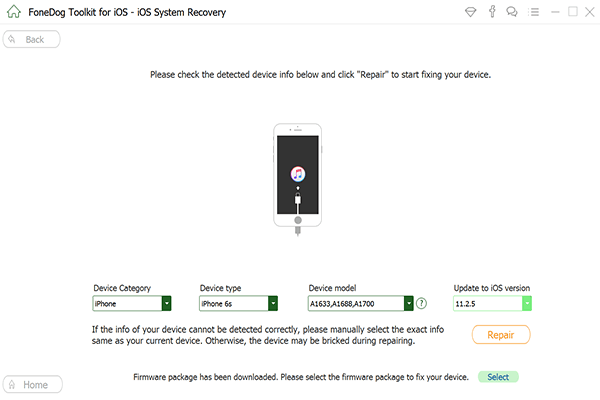
İndirme işlemi tamamlandıktan sonra araç otomatik olarak iOS'unuzu onarmaya başlayacaktır. Bu adımda cihazınızı kullanmanıza izin verilmez. Ve bunu yaparsanız, cihazınız brick olma riskiyle karşı karşıya kalabilir.
Onarım birkaç dakika sürebilir. Onarım tamamlandığında, yazılım sizi bilgilendirecek, cihazınızın fişini bu şekilde çekemezsiniz. Önce cihazınızın yeniden başlatılmasını bekleyin, o zamana kadar cihazınızı kaldırabilir veya fişini çekebilirsiniz.
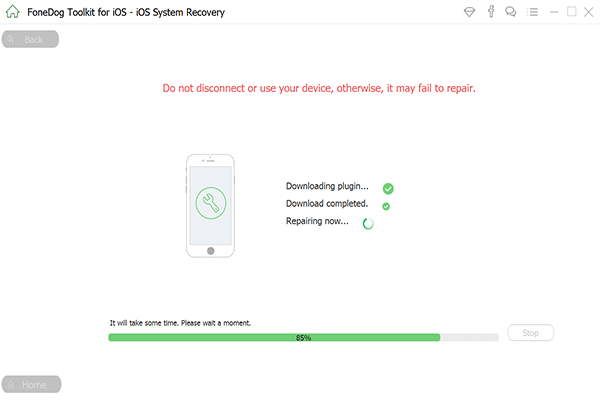
FoneKöpek iOS Sistem Kurtarma ayrıca karartma ekranı, önyükleme döngüsü, geniş ekran sorunları vb. sorunları gidermek için çözümler sunar. Bu yalnızca düzeltmekle kalmaz, aynı zamanda iDevice cihazınızı herhangi bir bellek veya veri kaybı olmadan onarır. Aynı zamanda, iPhone'unuz veya diğer cihazınız, kilitli olmayan bir cihazda bile, hapiste olmayan en son bozuk sürüme güncellenir, harika, değil mi?
Bahsedilen çözümler hala cihazınızı tamir edemiyorsa, servis garantisi için yerel tedarikçinizle iletişime geçmeniz daha iyi olur.
Herhangi bir cihazda çok fazla hata vardır, bazıları küçük sorunlardır, bazıları değildir. Bazıları basit şeylerden kaynaklanır ve kolayca düzeltilebilir ve bazıları hiçbir şekilde olamaz.
Bir kez daha herhangi bir hatayla karşılaştığınızda, bir daha karşılaşmamanızı gerçekten istesek de, paniğe kapılmayın ve size sunulan farklı çözümleri takip edin.
Her şeyi deneyip de başarısız olana kadar profesyonel bir yardıma ihtiyacınız olabilir. Bu makalenin cihazlarınızdaki hata sorununu çözmenize gerçekten yardımcı olacağını umuyoruz.
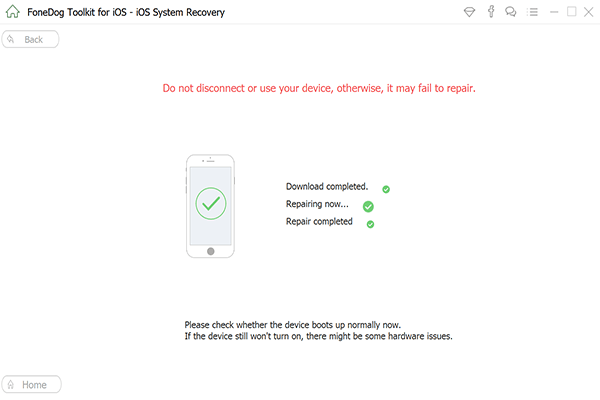
Hinterlassen Sie einen Kommentar
Yorumlamak
iOS Sistem Kurtarma
FoneDog iOS Sistemi Düzeltmesi - Farklı iOS sistemi hatalarını düzeltmeye ve cihazınızı normal bir duruma olarak yenilemeye yardım ediyor.
Ücretsiz deneme Ücretsiz denemePopüler makaleler
/
BİLGİLENDİRİCİLANGWEILIG
/
basitKOMPLİZİERT
Vielen Dank! Merhaba, Sie die Wahl:
Excellent
Değerlendirme: 4.7 / 5 (dayalı 71 yorumlar)